早急なご返信ありがとうございます。
・Windows7へアップデートされたとの事ですが、WindowsXPであったパソコンを
Windows7へアップデートされたという事でしょうか。
Windows7のパソコンを別途購入されたという事でしょうか。
Windows7へアップデートされたという事でしょうか。
Windows7のパソコンを別途購入されたという事でしょうか。
XPで使用していたものを7にアップデートしました。
端末自体に変更はありません。
・素材のフォルダーが空といただきましたが、素材パレットのツリー表示にて
一番上に表示されている[すべての素材]を選択した際に右側に何も表示されない
という事でしょうか。
一番上に表示されている[すべての素材]を選択した際に右側に何も表示されない
という事でしょうか。
その場合、CLIP STUDIOを起動し、[素材一覧]を確認いただいても素材は何も
表示されていないでしょうか。
どちらで確認しても「フォルダー内の素材をすべて表示」という文言が出ているのみで素材自体は表示されていません。
また、ファイルの保存先が外付けHDDなど外部メディアの場合、デスクトップに
移動した上で、ファイルを開き、編集しても保存はできませんでしょうか。
・XPの際に保存していたファイルのある場所をお知らせいただけますでしょうか。
また、保存できないといただきましたが、保存した際にエラーが表示されるなど
何かメッセージは表示されていませんでしょうか。
また、保存できないといただきましたが、保存した際にエラーが表示されるなど
何かメッセージは表示されていませんでしょうか。
保存場所は外付けHDDです。以下のようなメッセージが表示されます。
「ファイル保存に失敗しました。このメッセージが何度も表示される場合はファイルメニューから別名で保存を選択して、ファイルの保存先を変更してください。※外部記憶領域やオンラインストレージでファイルを同期しているフォルダなどが保存先に指定されている場合は、それ以外の場所を指定してください。」
保存先をデスクトップに変更しても保存できませんでした。
また、ファイルの保存先が外付けHDDなど外部メディアの場合、デスクトップに
移動した上で、ファイルを開き、編集しても保存はできませんでしょうか。
保存フォルダをデスクトップに移動したら、編集保存が可能でした。
・[ファイル]メニュー→[新規]にて新規キャンバスを作成し、適当に描画して、
デスクトップに保存する事は可能でしょうか。
デスクトップに保存する事は可能でしょうか。
新規で作成しデスクトップへの保存は可能でした。
また、新規で作成したものを外付けHDDに保存し上書きは可能でしたが、
新規で作成したものを、XPで作成したファイル(外付けHDD保存)に上書き保存はできませんでした。(上記のエラーがでます)
・CLIP STUDIOとCLIP STUDIO PAINTのバージョンをお知らせください。
CLIP STUDIO PAINT EX(32ビット)
Version 1.3.2
よろしくお願いいたします。








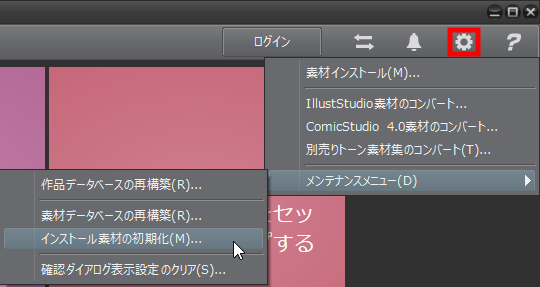
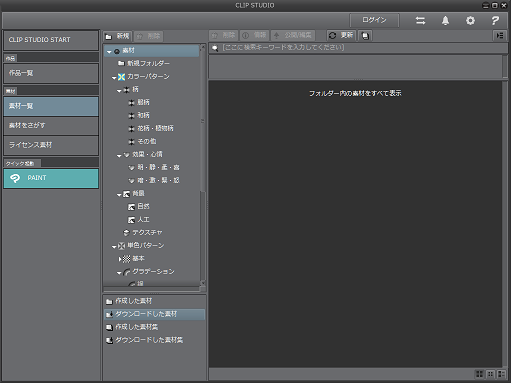
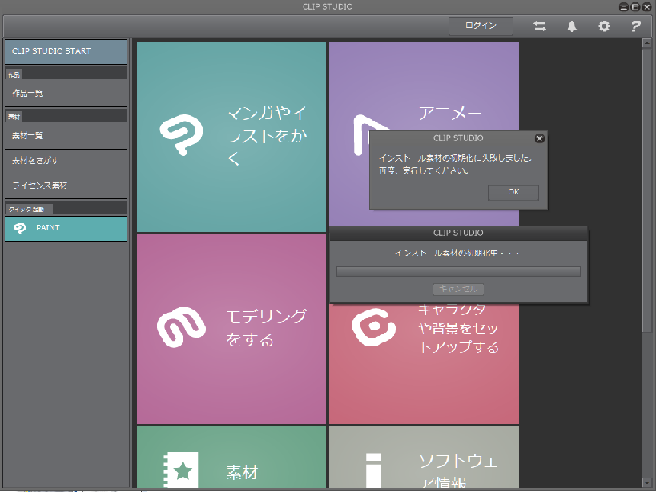
以下の点につきましてご確認いただけますでしょうか。
・Windows7へアップデートされたとの事ですが、WindowsXPであったパソコンを
Windows7へアップデートされたという事でしょうか。
Windows7のパソコンを別途購入されたという事でしょうか。
・素材のフォルダーが空といただきましたが、素材パレットのツリー表示にて
一番上に表示されている[すべての素材]を選択した際に右側に何も表示されない
という事でしょうか。
その場合、CLIP STUDIOを起動し、[素材一覧]を確認いただいても素材は何も
表示されていないでしょうか。
・XPの際に保存していたファイルのある場所をお知らせいただけますでしょうか。
また、保存できないといただきましたが、保存した際にエラーが表示されるなど
何かメッセージは表示されていませんでしょうか。
また、ファイルの保存先が外付けHDDなど外部メディアの場合、デスクトップに
移動した上で、ファイルを開き、編集しても保存はできませんでしょうか。
・[ファイル]メニュー→[新規]にて新規キャンバスを作成し、適当に描画して、
デスクトップに保存する事は可能でしょうか。
・CLIP STUDIOとCLIP STUDIO PAINTのバージョンをお知らせください。
※CLIP STUDIOは?のマークを押して[バージョン情報]、CLIP STUDIO PAINTは
[ヘルプ]メニュー→[バージョン情報]でそれぞれ確認いただけます。
よろしくお願いいたします。